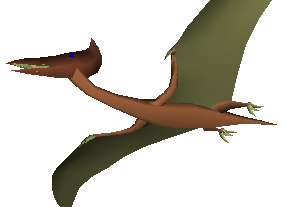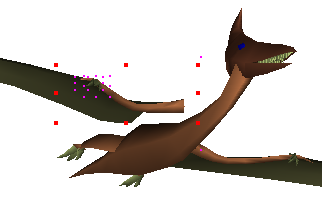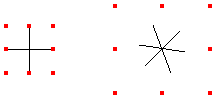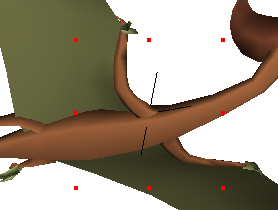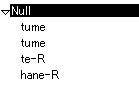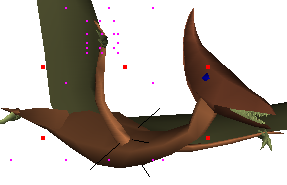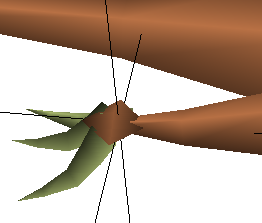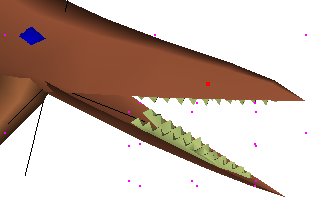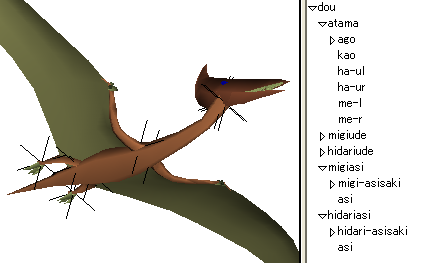|
サイズ: 3123
コメント:
|
← 2009-02-20 03:04:48時点のリビジョン4 ⇥
サイズ: 3127
コメント:
|
| 削除された箇所はこのように表示されます。 | 追加された箇所はこのように表示されます。 |
| 行 64: | 行 64: |
| ---- |
親子関係のテクニック
動きをつけるために後で動かす可能性のある部品は、動かしやすいようにしておくと作業が楽です。
動かすことのない物体では、これまでの方法で普通に配置したり、単純な親子関係を用いればよい。
例を用いて解説します。参考にしてください。
翼竜を作成しました。
ポーズはできるだけシンプルなものにしておきます。
腕を親にして、翼とツメを子にするとどうなるでしょうか? (失敗例です)
親を選んで回転すると子も一緒に動きます。でも、これでは肩がはずれていますね。
回転の後に移動も行えば修正できますが、もっと楽な方法を使いましょう。
ダミーの物体を配置します。
「オブジェクト」メニューの「基本形状の作成」から「Null」を選びます。
表示されるウインドウで作る位置や大きさを指定できますが、そのままでかまいません。
3方向の線が交わっただけの物体が原点に作られます。左が正面から見たときの表示、右は斜めから見たときの表示です。
Null はレンダリングしたときには写りません。
回転中心の位置に Null を配置します。
3方向から見て確認しましょう。
図は右腕の付け根に配置したところです。
配置ができたら、関連する部品を子にします。
名前が Null になっているので、これも変更しておきます。
うまく回転するか確認しました。
上で作ったダミー部品を選択して、回転を行っています。 こんどは肩がついたままです。
後で動きをつけるときに、回転だけで済むので楽にできます。
ctrl+Z でポーズを元にもどしてから次に進みましょう。
他の部分も同様にして、Null を関節(回転中心)に配置し、親子関係をつけていきます。
そのままの形でいっしょに動く部分はまとめてどれかの子にすればよい。 別に動く部分は別の親が必要です。
親子関係の階層は何段階でもかまいません。細かな部分から順に作業を行うとよいでしょう。
足先を足首の部分で曲げたかったので、ここにNullを配置し、親子関係をつけました。
口を開けたり、閉じたりできるように、下あごの付け根にもNullを配置し、同様の処理をしました。
作業終了時の状態です。
Nullの位置と、親子関係のつき方を見てください。